Zonnebloem

Benodigdheden
Een masker - clairemasque lucis open deze in je
psp/corel en minimaliseer
Toestemmingen tubes
Hier
Filters
Mura,s Meister
Eye Candy 4000
Greg's Factory Outputt ll
AAA Frames Foto Frame
Materialen

De tube(S) komen vanMMDDesignz, AlejandraRosales
De tubes worden in de les naar mijn inzicht op maat gemaakt.
Gebruik je eigen tubes verklein ze naar eigen inzicht
Is er een tube van jou bij laat het even weten dan kan ik je naam erbij zetten
Hierbij bedank ik alle tube makers en maaksters voor het maken van deze schitterende tubes.
Laat het watermerk van de tube intact. Het copyright hoort bij de originele artiest.
Laat de credit bij de maker.
*****
De kleuren, mengmodus en laagdichtheid in deze les, zijn
gekozen voor deze materialen
Werk je met eigen afbeeldingen
en /of eigen tubes maak ze dan even groot !!!
mengmodus/dekking aanpassen in je lagenpalet naar eigen inzicht.
pas dit aan als het nodig is
****
Stap 1
Open je tubes en maak ze op maat.
Aanpassen - Scherpte - Onscherp masker 1-64-4.
Stap 2
Zoek uit jou tube een lichte voorgrondkleur en een donkere achtergrondkleur
Deze kleur heb ik gebruikt Voorgrondkleur op #faefc1 en je Achtergrondkleur op #d4ad2e
Stap 3
Bestand - Nieuw - 800 x 600 pixels - Transparant aangevinkt.
Stap 4
Effecten - Insteekfilter -Mura,s Meister - Cloud - Zie screen
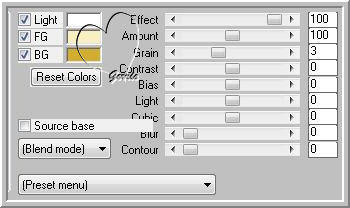
Stap 5
Lagen - Nieuwe rasterlaag
Stap 6
Selecties - Alles selecteren
*
Stap 7
Activeer je accenttube - 2879-tulip11AlejandraRosalesUT
Bewerken - Kopieren.
Stap 7
Terug naar je werkvel.
Bewerken - Plakken in de selectie.
Stap 8
Selecties - Niets selecteren
Stap 9
Effecten - Afbeeldingeffecten - Naadloze herhalingen - Met deze
instellingen zie screen
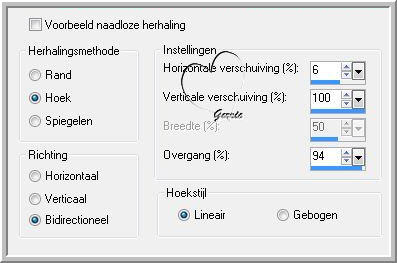
Stap 10
Aanpassen - Vervagen - Gaussiaanse vervaging - Bereik op
25.
Stap 11
Lagen - Samenvoegen - Alle lagen samenvoegen
Stap 12
Lagen - Nieuwe rasterlaag
Stap 13
Vul deze met je voorgrondkleur
Stap 14
Lagen - Nieuwe maskerlaag - Uit afbeelding - Zoek je masker -
claire masque lucis
op
Luminantie van bron aangevinkt en Maskergegevens omkeren niet
aangevinkt
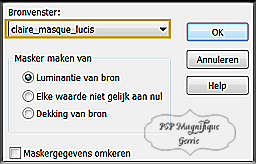
Stap 15
Lagen - Samenvoegen - Groep samenvoegen.
Effecten - Randeffecten accentueren
Stap 16
Activeer je accent tube vogels - Maat is goed
Bewerken - Kopieren.
Stap 17
Terug naar je werkvel.
Bewerken - Plakken als nieuwe laag - Schuif deze in het bovenste
bolletje zie mijn voorbeeld.
Stap 18
Effecten - 3D - effecten - Slagschaduw.
Horizontaal en Verticaal op 4 - Dekking op 65 - Vervaging op 10 -
kleur is zwart.

Stap 19
Activeer je accent tube Element 7 - Maat is goed
Bewerken - Kopieren.
Stap 20
Terug naar je werkvel.
Bewerken - Plakken als nieuwe laag - Schuif deze iets naar beneden -
Zie mijn voorbeeld.
Effecten - Randeffecten - Accentueren
Stap 21
Lagen - Dupliceren
Afbeelding - Spiegelen
Dekking op 60
Stap 22
Activeer je gekozen persoonstube - MMDesignz
Bewerken - Kopieren.
Stap 23
Terug naar je werkvel.
Bewerken - Plakken als nieuwe laag -Zet deze aan de rechter kant
neer
Afbeelding - Formaat wijzigen met 115% - Geen vinkje bij formaat van
alle lagen wijzigen
Stap 24
Slagschaduw naar keuze
Stap 25
Afbeelding - Rand toevoegen - 1 pixel - Symmetrisch aangevinkt
- #faefc1- Voorgrondkleur
Afbeelding - Rand toevoegen - 50 pixels - Symmetrisch aangevinkt -
#d4ad2e- Achtergrondkleur
Stap 26
Neem je gereedschap toverstaf en selecteer je laatste toegevoegde
randje

Stap 27
Effecten - Insteekfilters - Greg's Factory Outputt ll - Poolshadow -
instellingen standaard
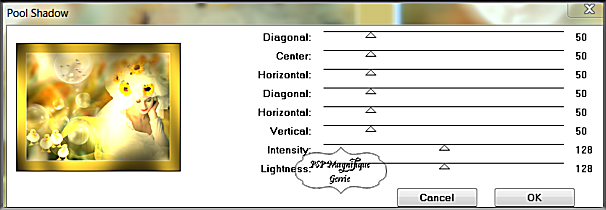
Stap 28
Effecten - Insteekfilters - Eye Candy 4000 Weave
Instellingen zie screen
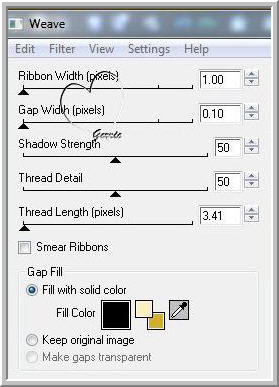
Stap 29
Selecties - Omkeren
Stap 30
Effecten - Insteekfilters
-AAAframe - Foto
Frame - Zet het
bovenste je schuifje Width op 20
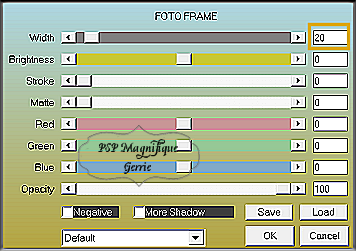
Stap 31
Selecties - Niets selecteren
Stap 32
Activeer je accent tube eendjes maat is goed
Bewerken - Kopieren.
Stap 33
Terug naar je werkvel.
Bewerken - Plakken als nieuwe laag zet deze onder aan de linker kant
neer
Stap 34
Slagschaduw naar keuze
Stap 35
Activeer je accent tube ei - Maat is goed
Bewerken - Kopieren.
Stap 36
Terug naar je werkvel.
Bewerken - Plakken als nieuwe laag
zet deze onderaan in midden neer zie mijn voorbeeld
Stap 37
Lagen - Dupliceren
Afbeelding - Spiegelen
Afbeelding -Formaat wijzigen met 90% - Geen vinkje bij formaat van
alle lagen wijzigen
Zet deze op een leuke plek neer
Stap 38
Slagschaduw naar keuze
Stap 39
Lagen - Nieuwe rasterlaag zet hier je watermerk op.
Stap 40
Lagen - Samenvoegen - Alle lagen samenvoegen
Stap 41
Deze stap toepassen als je Jou crea in de
Gallery wil plaatsen
Formaat van
animatie wijzigen - 800 pixels langste zijde.
*
Stap 42
Bestand - Exporteren als jpeg - Sla je
plaatje op en geef deze een naam
Heb jij een les gemaakt en wil je de uitwerking ook
HIER
showen
Stuur mij dan een
EMAIL met
jouw uitwerking dan plaats ik hem erbij
Jouw lessen mogen niet groter zijn dan 800PX voor de Gallery
If you mail me your version, you can see it here,
please not bigger than 800px, Your Gallery
*
Extra voorbeeld

Met Met dank aan
 voor testen van de les
voor testen van de les
Uitwerking Jeanne:

Met Met dank aan
Hennie voor testen van de les
Uitwerking Hennie:

Bedankt voor jullie mooie versies !
Jouw ingezonden uitwerking van de les zie je hieronder.
Thanks for your beautiful versions!
Your sent creation of the lesson is displayed below.
Deze les is geschreven door Gerrie op 5 Januari 2011
Deze les is en blijft eigendom van Gerrie
Het is verboden deze te kopiŽren of te verspreiden, zonder mijn
schriftelijke toestemming.
Al mijn lessen zijn zelf ontworpen... dus enige overeenkomst is dan
ook puur toeval.
Al mijn lessen staan geregistreerd bij TWI
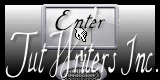
Paas lessen
Home